黑云一键重装系统之笔记本如何进行双显卡切换
更新时间:2016-10-06 08:50:11
作者:
黑云一键重装系统之笔记本如何进行双显卡切换?联想G475A采用Ati独立和集成显卡切换方法与Nvidia显卡显卡切换有一定的区别,以下用图片说明切换步骤
切换步骤:
1.鼠标右键点击桌面选择配置ATI PowerXpress(TM)
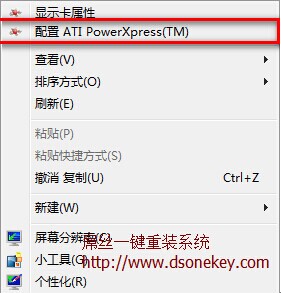
2.点击后会弹出显卡切换界面,选择高性能GPU是独立显卡,省电GPU是集成显卡,当前状态为独立显卡
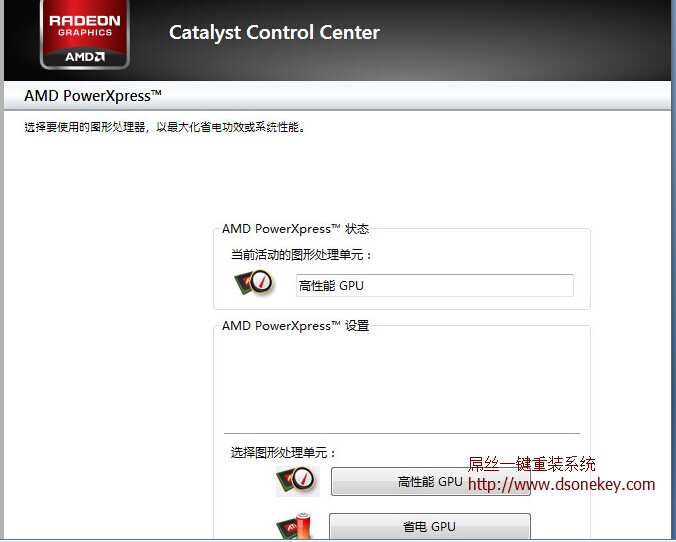
3.选择需要切换的显卡点击应用后会弹出正在切换界面,点击更改确认切换
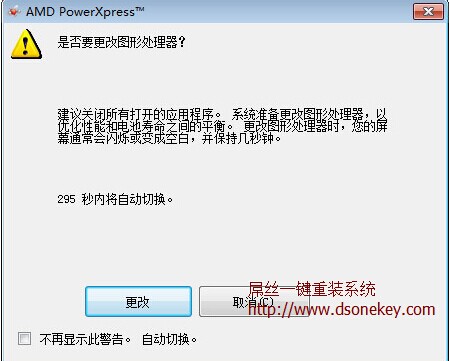
4.再打开配置ATI PowerXpress(TM)查看当前显卡已切换为集成显卡,如图:
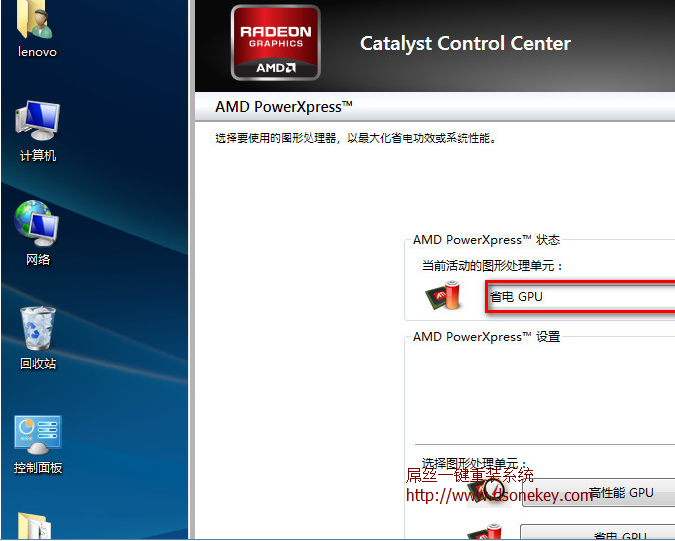
如需要切换会独立显卡按照上述步骤操作即可。
系统重装相关下载
系统重装相关教程
重装系统软件排行榜
重装系统热门教程
- 系统重装步骤
- 一键重装系统win7 64位系统 360一键重装系统详细图文解说教程
- 一键重装系统win8详细图文教程说明 最简单的一键重装系统软件
- 小马一键重装系统详细图文教程 小马一键重装系统安全无毒软件
- 一键重装系统纯净版 win7/64位详细图文教程说明
- 如何重装系统 重装xp系统详细图文教程
- 怎么重装系统 重装windows7系统图文详细说明
- 一键重装系统win7 如何快速重装windows7系统详细图文教程
- 一键重装系统win7 教你如何快速重装Win7系统
- 如何重装win7系统 重装win7系统不再是烦恼
- 重装系统win7旗舰版详细教程 重装系统就是这么简单
- 重装系统详细图文教程 重装Win7系统不在是烦恼
- 重装系统很简单 看重装win7系统教程(图解)
- 重装系统教程(图解) win7重装教详细图文
- 重装系统Win7教程说明和详细步骤(图文)




